Comment créer un site vitrine pour son activité créative quand on est débutant en informatique ? Comment créer un site pour vendre ses créations en ligne ? Ce sont des questions que l’on me pose souvent et je vais tenter d’y répondre dans cet article.
Inutile de faire durer le suspense. OUI, il est possible de créer un site pour vendre ses créations en ligne. Cela en moins de deux heures et pour l’équivalent du prix d’une baguette de pain!
Cet article vise à démystifier un peu tout ce qu’on raconte sur la création de site internet. Non, ce n’est pas compliqué. Non cela ne prend pas énormément de temps et non, il n’y a pas besoin d’être expert en informatique. Créer un site pour vendre ses créations en ligne peut donc se faire sans connaissances poussées en HTML, XML ou autre langage informatique.
J’ai fait le test pour toi, j‘ai créé un site de vente de A à Z et cela m’a couté un peu moins de 2 euros! J’ai réalisé ce test en passant par le site 1&1 et je t’explique étape par étape comment j’ai procédé.
J’ouvre une petite parenthése
Il y aura toujours l’éternel débat des puristes en ce qui concerne le choix de ton hébergeur : Est ce qu’il vaut mieux utiliser 1&1 ou OVH ? OVH est aussi un hébergeur de site web. Personnellement, j’ai utilisé les deux solutions et elles ont toutes les deux leurs avantages et leurs inconvénients. Cependant, OVH est un peu plus chèr…
Je referme la parenthése.
Créer un site pour vendre ses créations en ligne : Le choix de ton offre
Une fois sur leur site, 1&1 va te proposer plusieurs solutions différentes. Pas besoin de prendre un pack a 15 euros par mois. Le pack ci dessous te permettras d’installer ton site wordpress facilement et en quelques minutes seulement.

1&1 va te recommander de choisir le pack « WP PLUS » mais je te suggère de prendre le WP BASIC, il suffira amplement pour ton projet. Rien ne t’empêchera par la suite de changer de pack si ton projet prend de l’ampleur 🙂

Comme tu le vois, le tarif est plus que raisonnable. Toutefois, cela reste une offre de bienvenue valable uniquement la première année. Le tarif passera ensuite à 5€ l’année suivante et il faudra rajouter le prix du nom de domaine qui est gratuit la première année. Cela reste quand même extrêmement raisonnable. Tu l’as compris, ce n’est pas ce qui va te ruiner…
L’avantage de cette offre est qu’elle te permettra de tester ton projet pendant une année complète et cela pour une somme dérisoire !
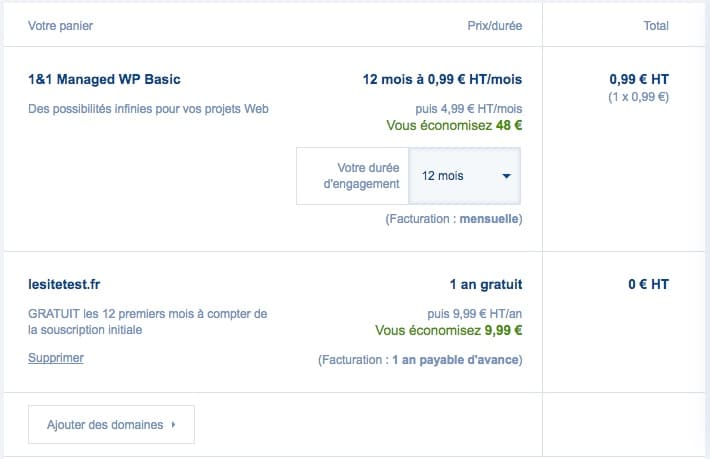
Une fois le pack choisi, le site te demandera de choisir un nom de domaine. C’est le nom que portera ton site. Je te conseille de bien réfléchir avant de le choisir parce que tu ne pourras en aucun cas le modifier par la suite. Il faudra que tu vérifies aussi que le nom que tu as choisi n’est pas déjà déposé par une marque auprès de L’INPI (Institut National de la propriété Intellectuelle).
Attention, le site te proposera des offres additionnelles mais je te conseille de ne rien prendre en complément dans un premier temps. Une fois que tu auras validé ton choix de nom de domaine, tu tomberas sur la page ci dessous. Il te suffit de cliquer sur « Démarrer votre projet ».

Créer un site pour vendre ses créations en ligne : Installation de wordpress
Une nouvelle page s’ouvre et pour continuer, il faut simplement cliquer sur « Demarrer maintenant ».

Les choses sérieuses commencent, 1&1 te demandera de choisir le nom de ton site. Normalement c’est le même que ton nom de domaine. Pour cette étape, le nom de ton site doit être écrit avec des espaces dans le cas ou il contient plusieurs mots. Voir exemple ci dessous.
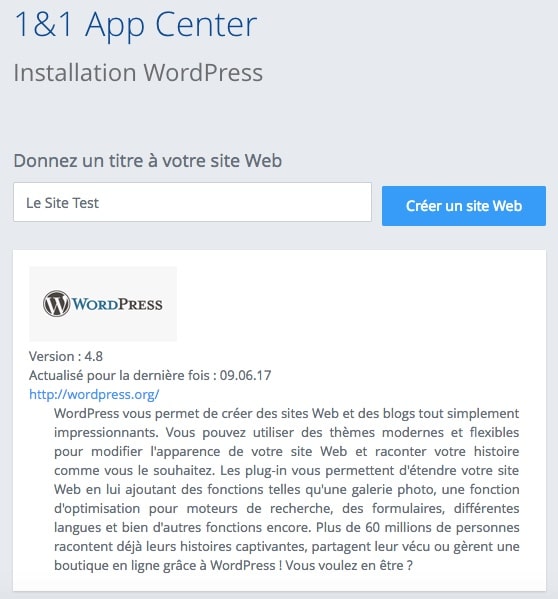
Une fois que tu cliques sur « Créer un site web », la page ci dessous apparait. Choisi un nom de connexion administrateur et un mot de passe.
Attention, veille à bien conserver ces informations, elles te seront demandées ultérieurement pour te connecter à ton espace administrateur.
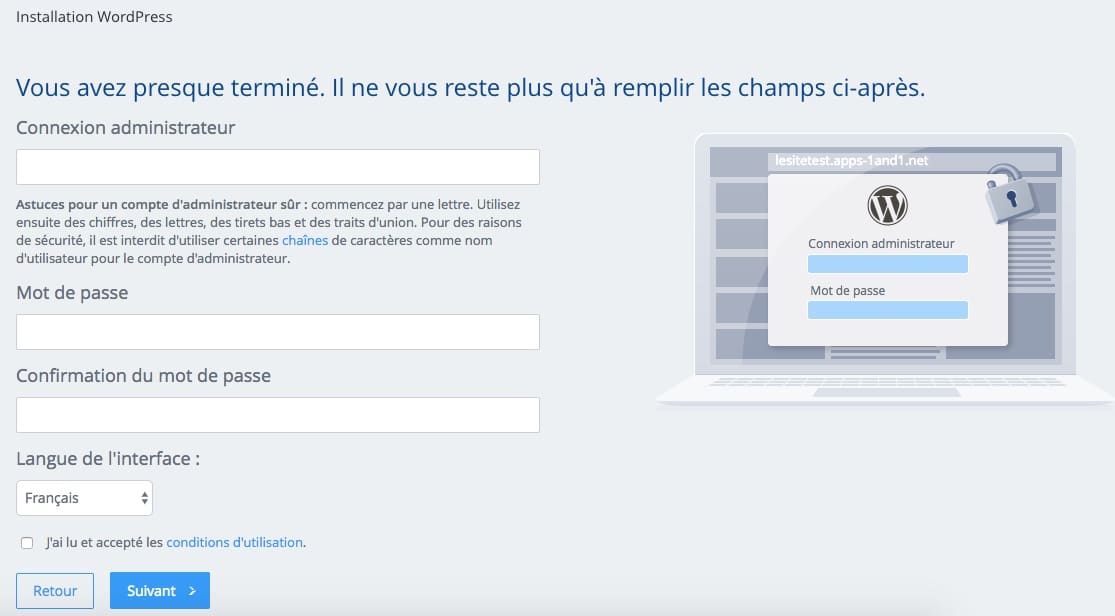
A cet étape, je te préconise de suivre les recommandations du site en choisissant « Managed WordPress ». Les mises à jour de WordPress seront faites automatiquement par 1&1 et cela te simplifiera grandement la vie.
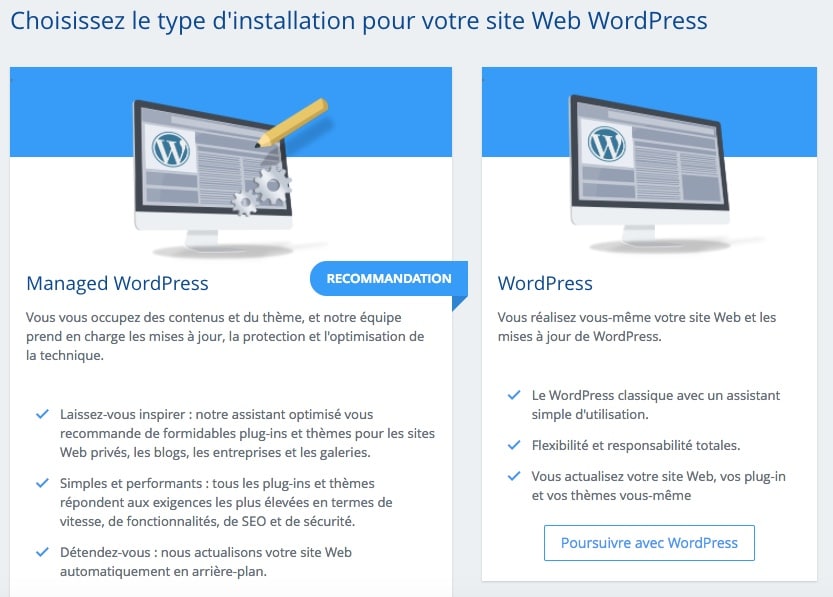
Une fois ton choix effectué, tu tombes sur la page ci dessous. La création de ton site web est en parti terminée. Tu ne peux pas encore y accéder avec le nom que tu as choisi mais rassures toi, pour arranger ça, il suffit de cliquer sur le bouton « Connecter le domaine ».
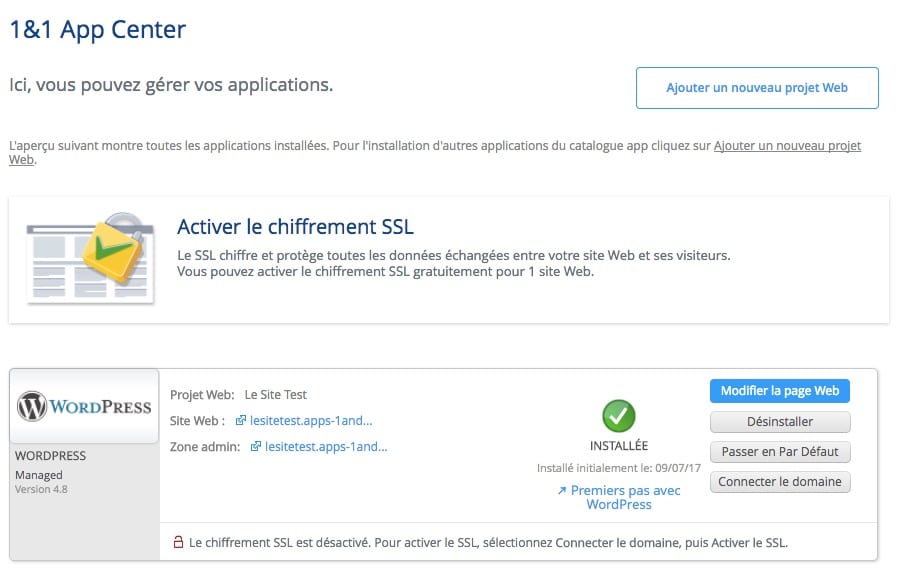
Sélectionne ton nom de domaine dans la liste et valide en cliquant encore une fois sur « Connecter le domaine ».
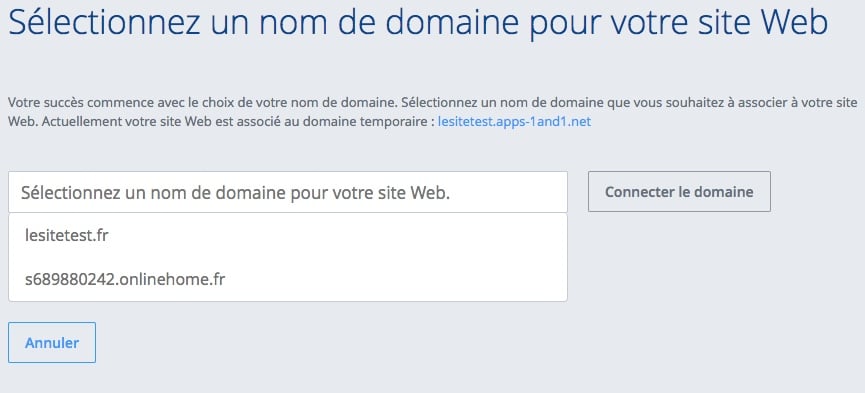
Une fois arrivé à cette étape, ton site est en ligne. Tu pourras le vérifier en cliquant sur le lien de ton site web qui se trouve a coté de « Site Web ». Ton site n’est cependant pas exploitable en l’état. Il faut le configurer pour en faire un site de vente en ligne. Pour cela tu dois passer par ton espace administrateur via le lien qui se trouve à coté de « Zone admin ».
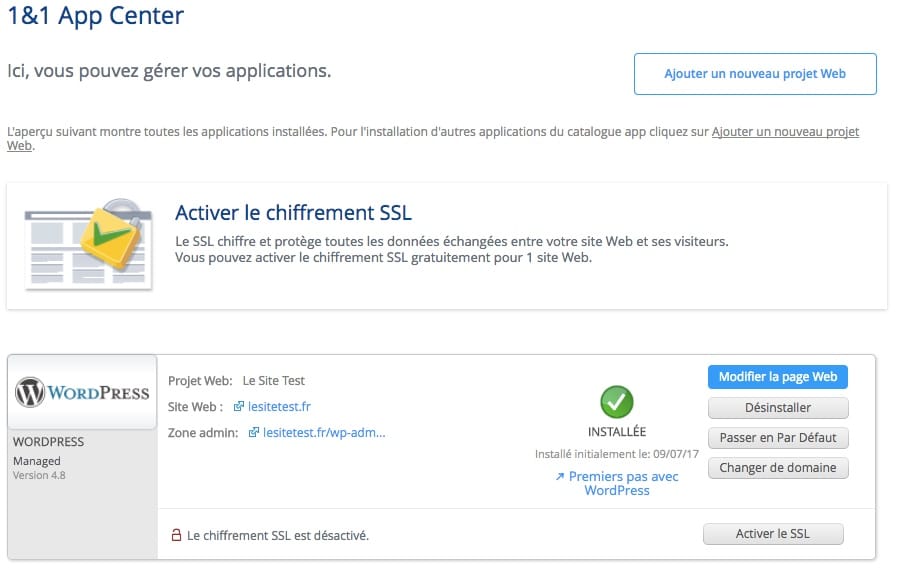
Tu l’as remarqué, le processus est d’une simplicité extreme et la manipulation m’a pris 7 minutes montre en main malgré la pause que j’ai faite pour aller me chercher un truc à grignoter…
Maintenant, il faut configurer ton site. En cliquant sur le lien qui se trouve à coté de « Zone admin », tu basculeras sur la page ci dessous. J’espère que, comme je te l’ai recommandé, tu as gardé le nom de connexion et le mot de passe que tu as choisi lors des étapes précédentes. Tu en auras besoin pour te connecter à ton espace administrateur.
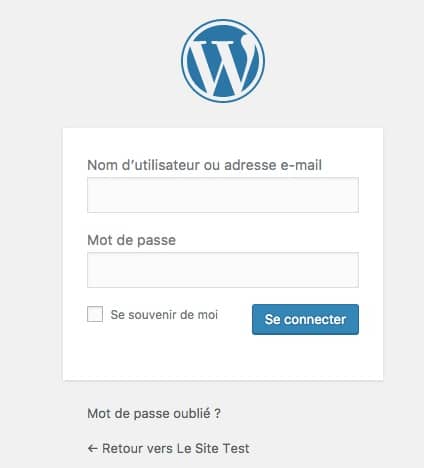
Félicitation, te voila dans l’espace de configuration de ton site :
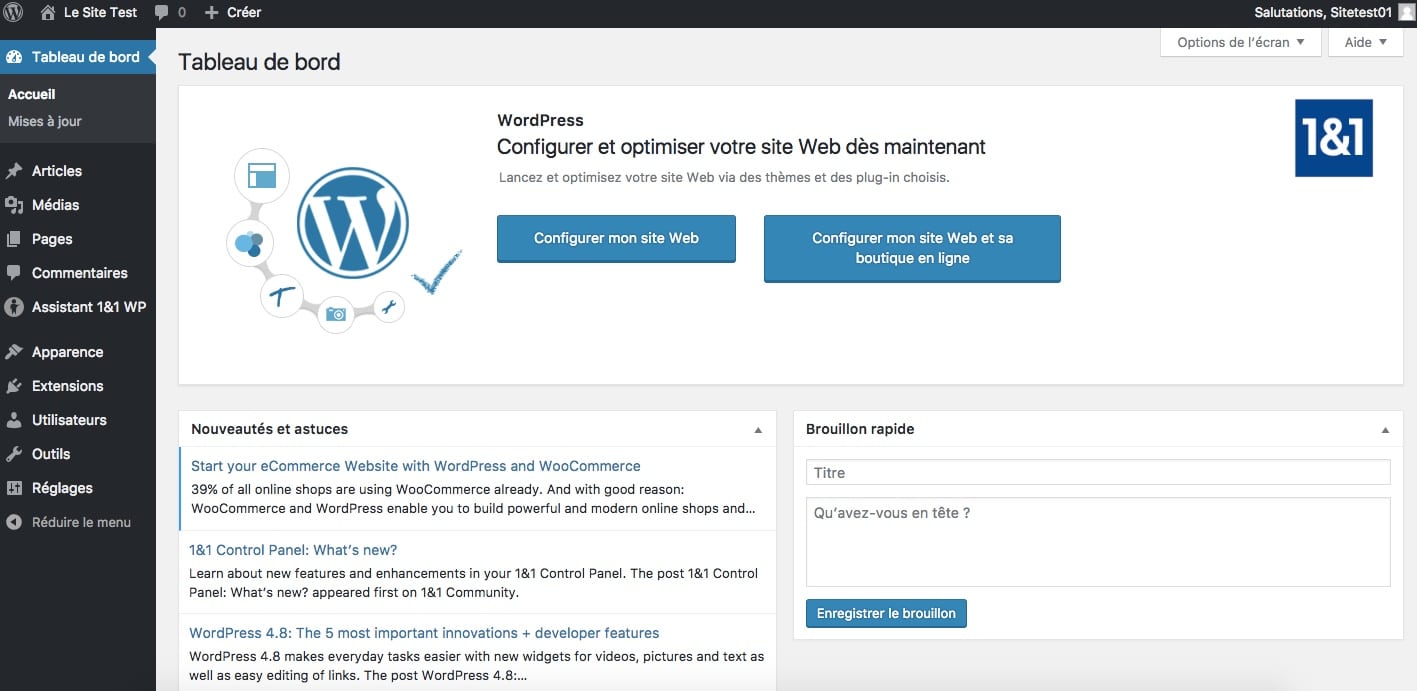
Créer un site pour vendre ses créations en ligne : WooCommerce
Il faut savoir que à la base wordpress est fait pour bloguer mais tu peux depuis quelques années l’utiliser pour faire un site de vente en ligne. Pour cela rien de plus simple, il suffit de trouver un thème qui te permettra de vendre en ligne. C’est quoi un theme ? C’est ce qui change l’apparence de ton site. Pas besoin de savoir faire du code informatique, suivant le théme choisi, l’aspect de ton site sera différent.
Les thèmes qui te donnent la possibilité de transformer ton site en e-commerce s’appellent des thèmes « WooCommerce ». Il en existe des gratuits et des payants. Je te laisse chercher sur internet…
Si tu télécharges un thème, pour installer, il faut aller sur l’onglet apparence –> Thèmes –> Ajouter. Le fichier doit être au format ZIP ou RAR.
Pour que tu puisses pleinement utiliser les thèmes « WooCommerce », il faut que tu installes l’extention « WooCommerce ». Pour cela rien de plus simple, rend toi sur l’onglet « Extension » et choisi « ajouter ». Tape « WooCommerce » dans la petite barre de recherche . Une fois l’extension trouvée, installe la.

En activant l’extension, tu as le processus suivant qui se met en place
Etape 1 : Installation des pages
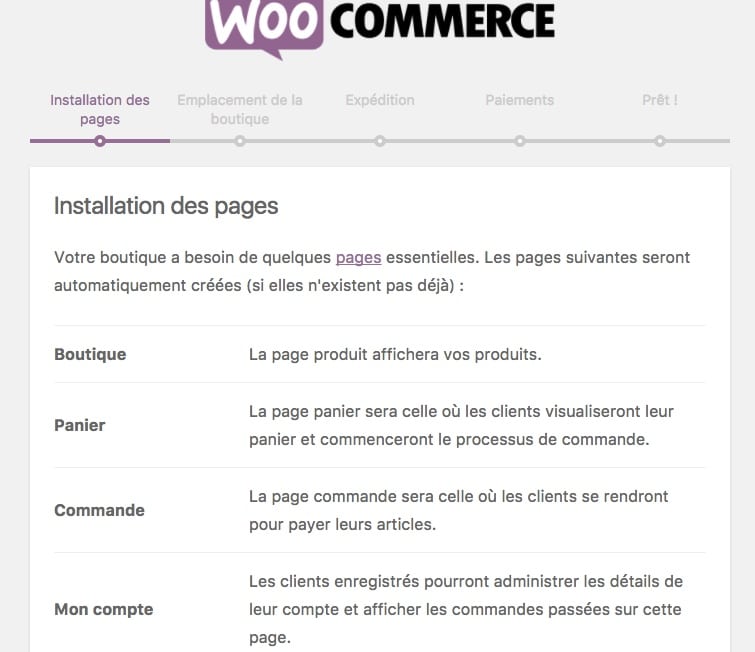
Etape 2 : Emplacement de la boutique
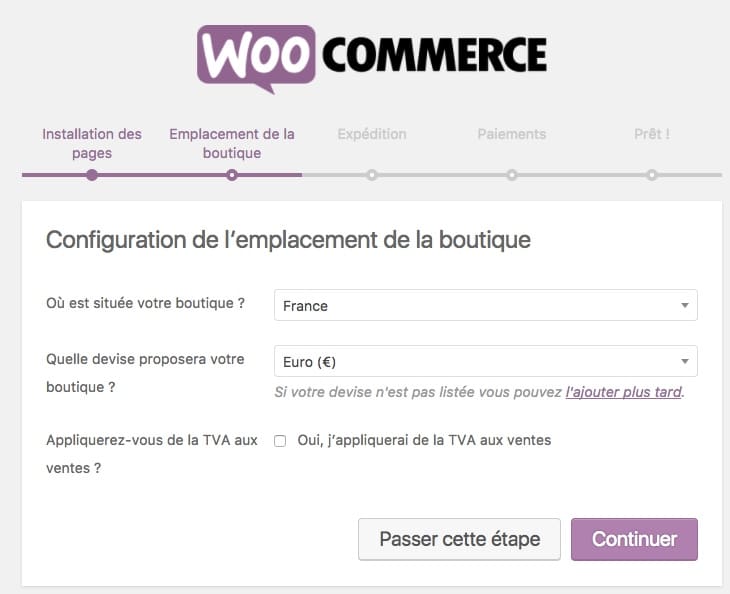
Etape 3 : Expédition
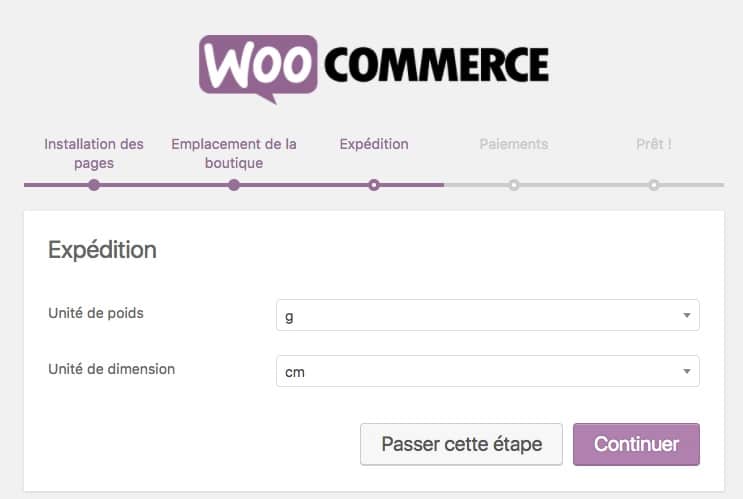
Etape 4 : Paiements
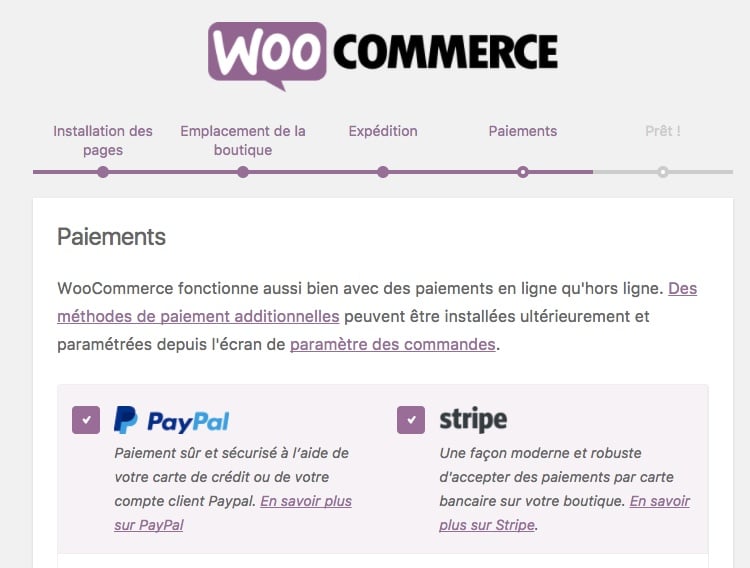
Etape 5 : C’est parti !
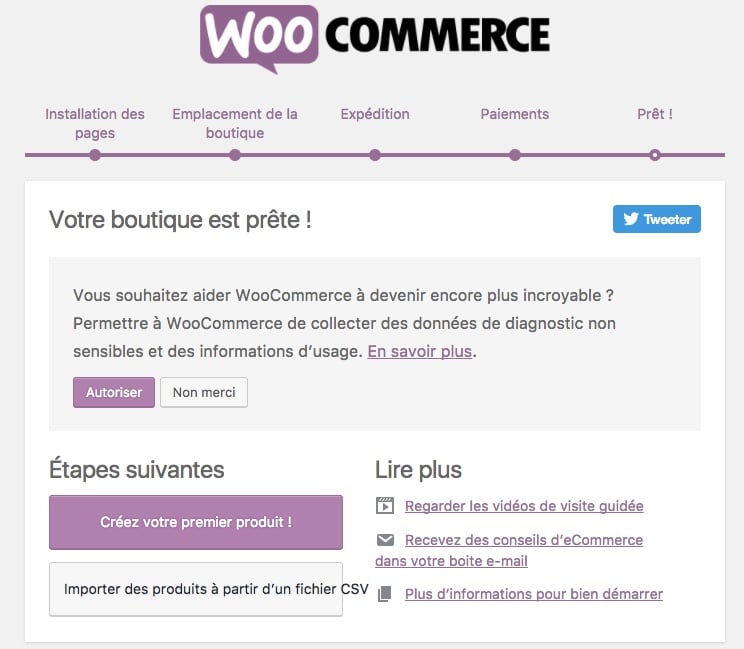
Il ne te reste plus qu’a te faire la main en mettant en ligne ton premier produit. Rassures toi, l’outil t’aide pour ta première mise en ligne mais il faut avoir installé ton thème compatible WooCommerce.
Conclusion :
Voila, pour un peu moins de 2€ et en moins de 1h. J’ai pu mettre en ligne un site de vente. Toutefois, la configuration de plusieurs éléments reste à faire.
J’ai remarqué que beaucoup de gens pensent que c’est insurmontable et trop compliqué. Tu as donc la preuve que ça ne l’est pas du tout. Créer un site pour vendre ses créations en ligne est ULTRA simple et accessible à tout le monde pour peu qu’on veuille se donner la peine d’essayer…
Je pense que pour des personnes avec peu de moyen, qui veulent démarrer avec un site vraiment correcte pour tester leur projet, c’est une excellente solution! Vous pouvez d’ailleurs en compliment lire cet article qui peut vous être utile lorsque vous démarrer une activité artisanale.
Attention, je reste persuadé qu’un webdesigner sera en mesure de te proposer quelque chose d’unique et de personnalisé, donc le cout demandé par ces professionnels pour la réalisation de site web est complètement justifié et compréhensible.
J’ai une bonne nouvelle pour toi: J’ai décidé d’introduire en bonus dans la formation, une video détaillée décrivant tout le processus de création de ton site. Mais ce n’est pas tout :
- Je t’aide personnellement à configurer ton site web.
- Je te donne des techniques pour optimiser ton site pour le référencement.
- Je te dévoile ma solution pour trouver des images gratuites, de qualités pro et utilisable pour un usage commercial.
Si tu n’es pas abonné, je te conseille de le faire pour être prévenu de la disponibilité de ce programme mais surtout pour ne pas rater l’occasion de faire passer ton activité au niveau supérieur.
Peux tu prendre 30 secondes de ton temps pour me dire ce que tu en penses, savez tu que c’était aussi simple et peu couteux ? Tu n’es pas obligé d’écrire un roman, un seul mot peut suffire. Merci à tous ceux qui prendront le temps de le faire, cela me permet de vous fournir encore plus de contenu de qualité ?




21 réflexions sur “Créer un site pour vendre ses créations en ligne”
Coucou Cedric!!!!
Juste ce qu’il me fallait!!!! Je te remercie mille fois pour tes conseils , c’est genial de partager tes infos! Je me sens moins seule et plus rassurée et je fonce!!
Merci encore et bonne journee! Aroucha
Merci de ta générosité pour ce partage. Je suis maintenant rassurée et j’ai envie d’essayer, enfin ?
#cestpassicompliqué ?
Bonjour et Merci Cédric super bonus!!hâte hâte !!!
Merci Cedric,
C’est très motivant et encourageant !
J’avais déjà entendu parler de WordPress et étais très intéressée, tu m’as convaincu 🙂
Bonne journée
Bonjour et merci beaucoup je ne connaissais pas et j’apprend avec plaisir
Encore un super article !
Bonjour Cédric,
toujours de bonnes nouvelles pour commencer la semaine !! efficace et pertinent cet article, tout devient si facile pour réussir c’est génial !!
merci et belle journée
Merci Cédric pour ton « débroussaillage » par nous montrer que c’est facile avec ton aide très précieuse.
Je souscris entièrement à ta formation « artisans de ta réussite » avec grand plaisir et en toute tranquillité.
Je ne dirai qu’un seul mot :
Super…
Extra…
Génial.
Bon, d’accord, ça en fait trois mais ça les vaut bien…
Coucou Cédric,
Encore une fois, un article au top qui vient à point nommé. Je t’avouerai qu’ en ce moment je vis une période de doute et de démotivation car j’ai l’impression de n’arriver à rien tant il m’en reste à faire. Mais quand je te lis, je me dis: »Allez Cocotte, ne lâche rien, tu vas y arriver!!! » Cela parce que grâce à toi et à tes conseils je me sens moins seule et je me dis que rien n’est insurmontable. Alors merci à toi d’être si clair et de nous apporter ton aide…
Passe une belle journée!
Coucou Cédric!
Alors tout simplement MERCI! C’est clair, précis et ça n’a pas l’air compliqué sur le papier mais c’est pas un truc que je maîtrise vraiment alors la BGE me propose un stage marketing avec création du site e commerce via wordpress.
Apparemment ils ont investi dans toutes les extensions payantes.
Bonjour,
Merci beaucoup pour ce tuto, j’hésitais depuis un moment à passer par 1and1 (chez qui j’ai déjà mon domaine).
En revanche, j’ai tenté de suivre les instructions données plus haut pour la création de mon site via cet hébergeur.. et je ne tombe pas du tout sur une interface « wordpress » mais sur leur « plateforme » 1and1 mywebsite…
que faire?
Bonjour Gabrielle,
Il faut que tu choisisses dans le menu en haut de la page d’acceuil, l’onglet site internet puis hébergement wordpress 😉
Ah c’est Trop Top Cyril, j’envisageais justementde créer mon site !! Mille merci à toi pour ce fabuleux travail 🙂
Ohlala mais c’est simple comme bonjour cette histoire !! J’avais pour projet d’ajouter à mon blog une partie boutique avec mes créations, mais je voyais ça comme un objectif dans quelques années, je n’avais pas compris que c’était aussi simple ! Un grand merci pour ce tuto que je vais bien précieusement conserver dans mes favoris pour une utilisation proche …………..
Bonsoir Cédric non je ne savais pas en quoi cela consistait , merci à toi pour tes explications claires
Isabelle
bonjour Cédric,
merci bcp pour toutes ces explications, cela fait un moment que je cherchais comment faire, j’explorerais toutes ces informations en septembre car en ce moment je suis en pleine saison (plusieurs marchés par semaine + créations pour tenir un stand bien remplie) donc vraiment pas bcp de temps.
Bonjour
Merci pour ce super tuto que j’ai suivi pour me lancer à mon tour
Cependant je bloque sur une étape: lorsque je clique sur le lien à côté de la zone admin pour commencer à configurer, cela m’ouvre une page adresse introuvable. Aurais-je loupé une étape ??
Merci d’avance si vous pouvez m’apporter de l’aide sur ce point là et à bientot !
Apres désinstallation et réinstallation du module wordpress, je constate que le probleme vient de la connexion avec mon nom de domaine 🙁 Lorsque je suis le second nom de domaine automatique de 1&1 je peux me connecter à wordpress, tout comme lorsque je suis sur le mien s’il n’est pas connecté. C’est étrange.
Bonjour,
En lisant la démarche, il parait si facile ! Je crois que je vais tenter de suivre vos guides. Merci !
A bientôt !
Merci pour tes explications ! Je suis dans la lecture de livre pour l’instant et ça me paraissait complexe tout ça. Mais en regardant ton exemple, tu viens de me rassurer et me donné encore plus envie de m’y mettre rapidement.
Merci à toi et bonne semaine 😉